أفضل 5 طرق لإصلاح خطأ "الدليل ليس فارغًا" في نظام التشغيل Windows 11
منوعات / / June 20, 2023
هل ترى الخطأ "لا يمكن حذف المجلد: الدليل ليس فارغًا" عند محاولة ذلك حذف مجلد في Windows 11؟ إذا كانت الإجابة بنعم ، فقد وصلت إلى المكان الصحيح. الخطأ 0x80070091 عبارة عن مشكلة في مستكشف الملفات تقدم عادةً بسبب تلف ملفات النظام.

لحسن الحظ ، مثل معظم مشكلات Windows ، من السهل استكشاف هذا الخطأ وإصلاحه. فيما يلي خمس طرق سريعة لإصلاح الخطأ "الدليل ليس فارغًا" 0x80070091 في نظام التشغيل Windows 11.
1. أعد تشغيل مستكشف الملفات
كلما واجهت الخطأ 0x80070091 ، فقد يكون ذلك بسبب خلل مؤقت. لتصحيح ذلك ، يمكنك إعادة تشغيل مستكشف الملفات.
يمكن أن تساعد إعادة تشغيل مستكشف الملفات في التخلص من معظم هذه الأخطاء ومواطن الخلل. إليك كيفية القيام بذلك:
الخطوة 1: اضغط على اختصار لوحة مفاتيح Windows + X لفتح قائمة Power User واختر Task Manager من القائمة.

الخطوة 2: انقر بزر الماوس الأيمن على مستكشف Windows واختر إعادة التشغيل.

بعد ذلك ، تحقق مما إذا كنت لا تزال تواجه الخطأ. إذا كانت الإجابة بنعم ، فجرّب الحل التالي في القائمة.
2. قم بتشغيل الأمر CHKDSK
يمكن أن تحدث المشكلة أيضًا بسبب وجود قطاعات تالفة في محرك الأقراص الثابتة حيث يوجد المجلد. لحسن الحظ ، يمكنك اكتشاف وإصلاح القطاعات التالفة بسرعة على محرك الأقراص هذا
تشغيل الأمر CHKDSK. إليك كيفية تشغيل هذا الأمر:الخطوة 1: اضغط على مفتاح Windows لفتح قائمة ابدأ.
الخطوة 2: يكتب موجه الأمر في شريط البحث واختر تشغيل كمسؤول من الجزء الأيمن.

الخطوه 3: في نافذة موجه الأوامر المرتفعة ، اكتب الأمر التالي واضغط على Enter. استبدل DriveName بمحرك الأقراص حيث يوجد المجلد.
CHKDSK / F اسم محرك الأقراص:

بعد اكتمال الفحص ، أعد تشغيل الكمبيوتر وتحقق من المشكلة. إذا استمر ، فتابع مع الدليل.

3. قم بتشغيل SFC و DISM Scan
إذا لم يكن تشغيل فحص CHKDSK مفيدًا ، فحاول تشغيل SFC (مدقق ملفات النظام) و DISM (خدمة نشر الصور وإدارتها). هذه الفحوصات سوف تكتشف و إصلاح ملفات النظام الفاسدة قد يكون سبب المشكلة. لتشغيل SFC و DISM Scan ، اتبع الخطوات التالية:
الخطوة 1: افتح قائمة ابدأ واكتب موجه الأمر، واختر تشغيل كمسؤول من الجزء الأيسر.

الخطوة 2: يكتب sfc / scannow واضغط على Enter.
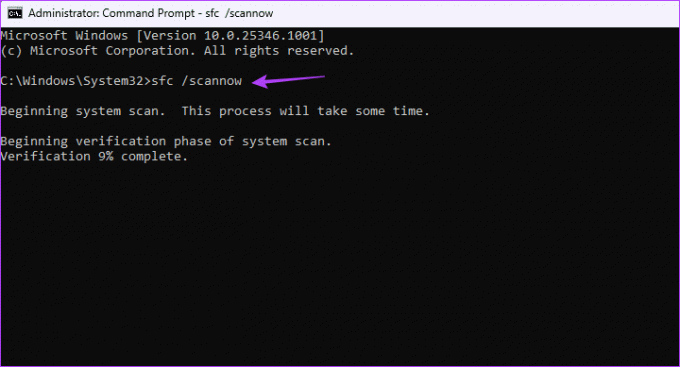
الخطوه 3: لتشغيل فحص DISM ، اكتب الأوامر التالية واحدة تلو الأخرى واضغط على Enter بعد كل أمر:
DISM / عبر الإنترنت / تنظيف الصورة / CheckHealth. DISM / عبر الإنترنت / تنظيف الصورة / ScanHealth. DISM / عبر الإنترنت / تنظيف الصورة / استعادة الصحة
قد تستغرق عملية المسح بعض الوقت. بمجرد اكتمال الفحص ، أعد تشغيل الكمبيوتر وتحقق من استمرار المشكلة.
4. قم بتغيير أذونات المجلد
من المحتمل أن تواجه الخطأ 0x80070091 إذا لم يكن لديك إذن بحذف المجلد. لمنح الإذن بحذف المجلد ، اتبع الإرشادات التالية:
الخطوة 1: اضغط على اختصار لوحة مفاتيح Windows + E لفتح مستكشف الملفات.
الخطوة 2: اتجه نحو الموقع حيث يتم تخزين المجلد.
الخطوه 3: انقر بزر الماوس الأيمن فوق المجلد واختر خصائص.

الخطوة الرابعة: قم بالتبديل إلى علامة التبويب "الأمان" وانقر فوق الزر "خيارات متقدمة".

الخطوة الخامسة: انقر فوق تغيير بجوار خيار المالك.

الخطوة السادسة: اكتب اسم مستخدم Windows الخاص بك في المربع "أدخل اسم الكائن المراد تحديده" وانقر فوق الزر "التحقق من الأسماء".

الخطوة السابعة: حدد المربع "استبدال المالك في الحاويات الفرعية والعناصر". ثم انقر فوق "تطبيق" و "موافق".
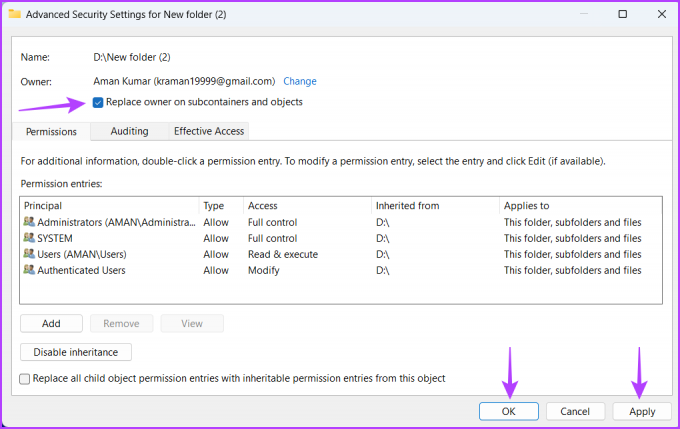
حاول حذف المجلد. إذا استمر ظهور الخطأ ، فانتقل إلى الحل التالي.
5. احذف المجلد باستخدام موجه الأوامر
موجه الأوامر هو أداة سطر أوامر شائعة لنظام التشغيل Windows. يمكنك استخدامه ليس فقط لأداء المهام المتقدمة ولكن أيضًا للعمليات الأساسية مثل حذف مجلد. إليك كيفية القيام بذلك:
الخطوة 1: اضغط على اختصار لوحة مفاتيح Windows + E لفتح مستكشف الملفات. انتقل إلى موقع المجلد وانقر فوق شريط العنوان في الأعلى.

الخطوة 2: اضغط على Ctrl + A اختصار لوحة المفاتيح لتحديد العنوان ثم Ctrl + C اختصار لوحة المفاتيح لنسخه.
الخطوه 3: افتح قائمة ابدأ واكتب موجه الأمر، واختر تشغيل كمسؤول من الجزء الأيسر.

الخطوة الرابعة: اكتب الأمر التالي واضغط على Enter. استبدل Folder Address بالعنوان المنسوخ.
rmdir / s "عنوان المجلد"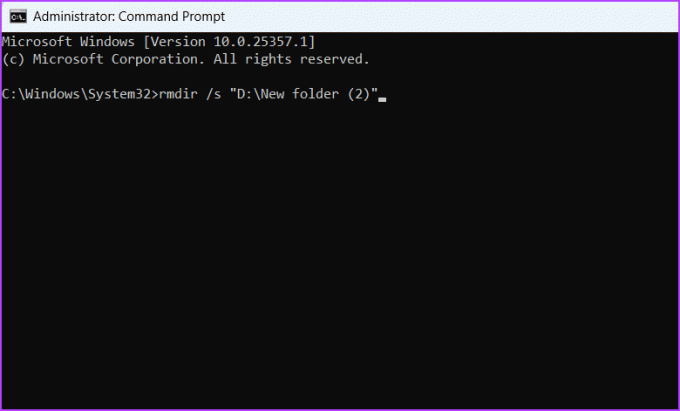
الخطوة الخامسة: انقر فوق Y لتأكيد اختيارك.
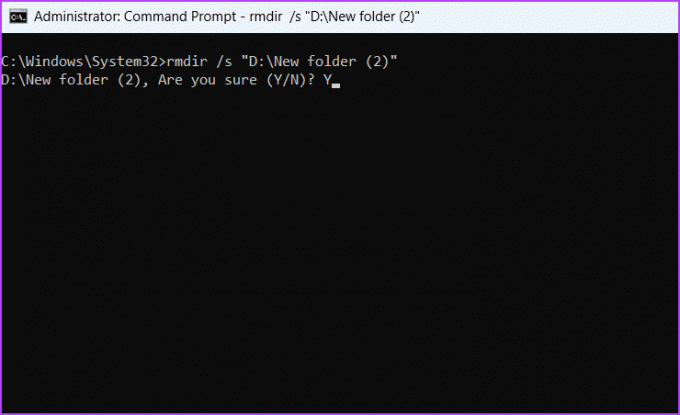
حذف المجلدات دون أي مشكلة
يعد حذف المجلدات أحد أبسط مهام Windows. ولكن ماذا لو واجهت الخطأ "الدليل ليس فارغًا" 0x80070091 عند حذف المجلدات؟ لحسن الحظ ، إنها مشكلة شائعة في نظام التشغيل Windows ويمكن حلها بسهولة باستخدام الحلول المذكورة أعلاه.
تم التحديث الأخير في 29 مايو 2023
قد تحتوي المقالة أعلاه على روابط تابعة تساعد في دعم Guiding Tech. ومع ذلك ، فإنه لا يؤثر على نزاهة التحرير لدينا. يظل المحتوى غير متحيز وأصيل.



